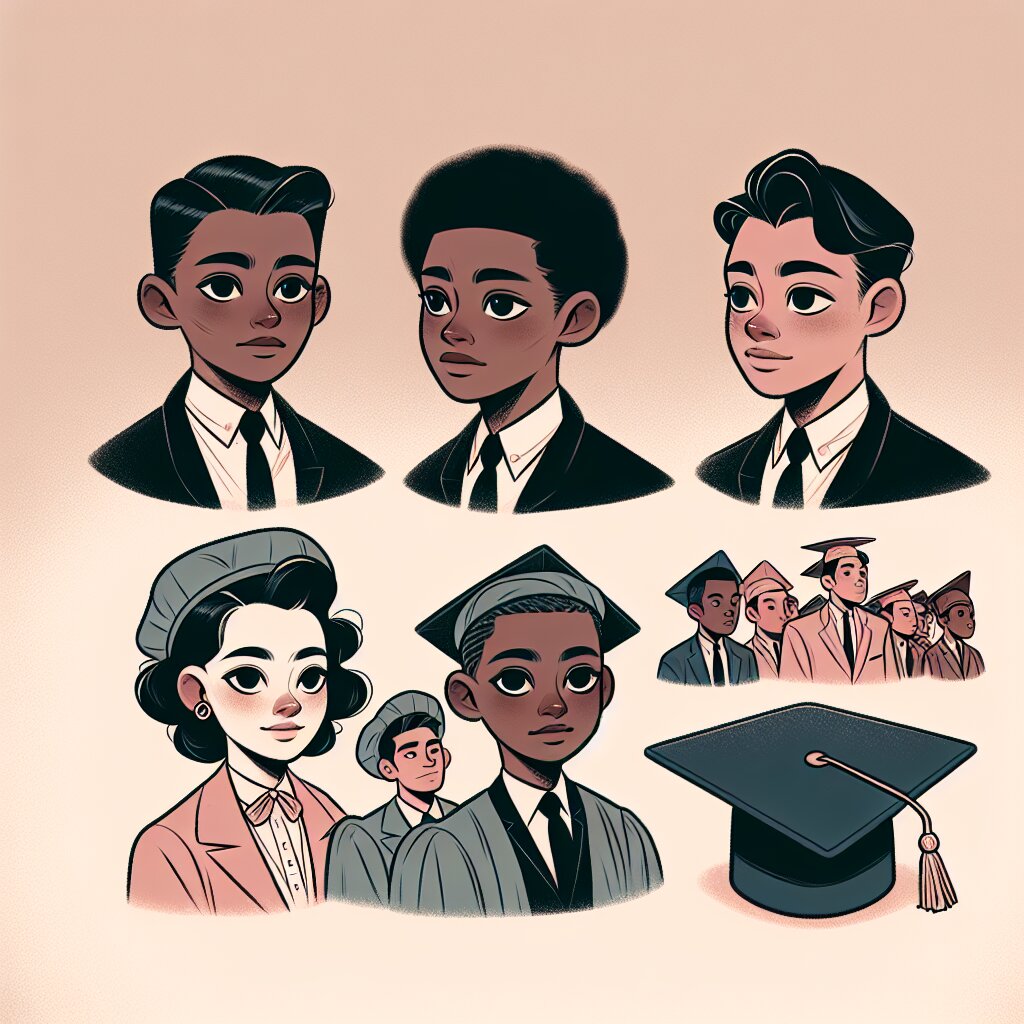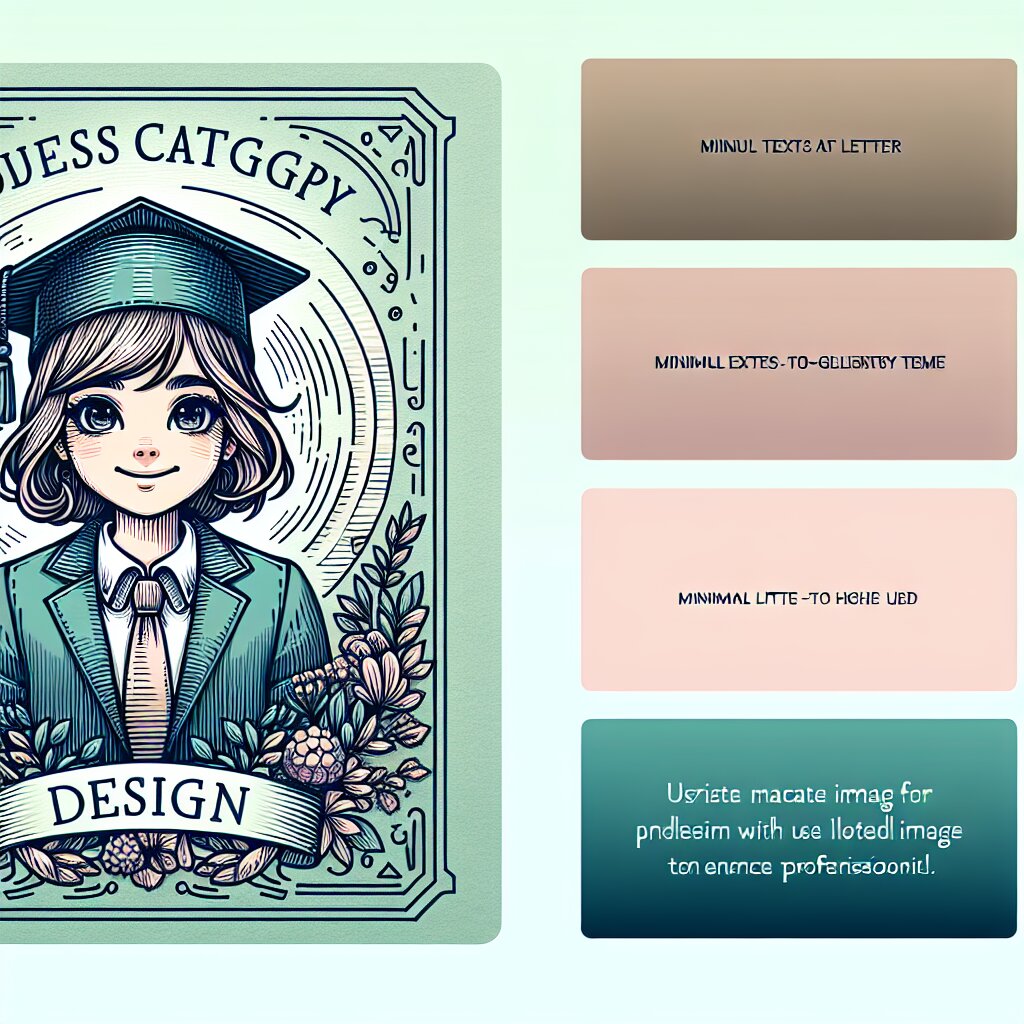포토샵 액션으로 작업 시간 단축하기 🚀⏱️

안녕하세요, 디자인 마법사 여러분! 오늘은 정말 흥미진진한 주제로 여러분과 함께할 시간입니다. 바로 포토샵 액션을 사용해서 여러분의 작업 시간을 획기적으로 줄이는 방법에 대해 알아볼 거예요. 🎨✨
여러분, 혹시 이런 경험 있으신가요? 수많은 이미지를 같은 방식으로 편집해야 하는데, 하나하나 수동으로 작업하다 보니 시간은 가고 손목은 아프고... 😓 그렇다면 주목해주세요! 포토샵 액션은 여러분의 구원자가 될 거예요!
이 글에서는 포토샵 액션의 기초부터 고급 테크닉까지, 여러분이 알아야 할 모든 것을 다룰 예정입니다. 그리고 여러분, 혹시 아시나요? 이런 포토샵 스킬은 재능넷과 같은 플랫폼에서 여러분의 가치를 높여줄 수 있답니다. 자, 그럼 이제 본격적으로 시작해볼까요? 🚀
1. 포토샵 액션이란? 🤔
자, 여러분! 포토샵 액션이 뭔지 아시나요? 모르신다고요? 걱정 마세요. 지금부터 아주 쉽고 재미있게 설명해드릴게요. 😉
포토샵 액션은 일종의 '매크로'예요. 음... 매크로라는 말도 어렵나요? 그럼 이렇게 생각해보세요. 여러분이 자주 하는 일련의 작업들을 녹화해두고, 나중에 버튼 하나만 눌러서 그 작업들을 자동으로 실행할 수 있게 해주는 마법 같은 기능이에요! 🎩✨
포토샵 액션을 사용하면, 여러분이 자주 하는 작업들 - 예를 들어 이미지 크기 조정, 필터 적용, 레이어 스타일 변경 등 - 을 미리 녹화해두고, 나중에 필요할 때마다 버튼 하나로 실행할 수 있어요. 이게 바로 포토샵 액션의 마법이죠! 🧙♂️
그럼 이제 포토샵 액션의 주요 특징들을 살펴볼까요?
- 🔄 반복 작업 자동화: 같은 작업을 여러 번 반복할 필요가 없어요.
- ⏱️ 시간 절약: 복잡한 작업도 순식간에 완성할 수 있어요.
- 🎨 일관성 유지: 여러 이미지에 동일한 스타일을 적용하기 쉬워져요.
- 🔧 사용자 정의: 여러분만의 독특한 작업 흐름을 만들 수 있어요.
- 📚 공유 가능: 만든 액션을 다른 사람들과 공유할 수 있어요.
여기서 잠깐! 혹시 재능넷이라는 플랫폼을 아시나요? 이런 포토샵 액션 스킬은 재능넷 같은 곳에서 아주 인기 있는 재능이 될 수 있어요. 여러분만의 독특한 액션을 만들어 공유하거나, 다른 사람들의 작업을 더 효율적으로 만들어주는 서비스를 제공할 수 있죠. 멋지지 않나요? 😎
자, 이제 포토샵 액션이 뭔지 대충 감이 오시나요? 그럼 이제 본격적으로 포토샵 액션을 어떻게 만들고 사용하는지 알아볼까요? 다음 섹션에서 더 재미있는 이야기가 기다리고 있어요! 🚀
2. 포토샵 액션 만들기: 첫 걸음 👣
여러분, 준비되셨나요? 이제 우리만의 첫 포토샵 액션을 만들어볼 거예요! 걱정 마세요, 생각보다 훨씬 쉬울 거예요. 마치 레고 블록을 조립하는 것처럼 재미있답니다! 🧱✨
먼저, 포토샵 액션을 만드는 기본 단계를 알아볼까요?
- 액션 패널 열기: 'Window' > 'Actions'를 클릭하세요.
- 새 액션 만들기: 액션 패널 하단의 '새 액션 만들기' 버튼을 클릭하세요.
- 액션 이름 정하기: 여러분의 첫 액션에 멋진 이름을 지어주세요!
- 녹화 시작: '녹화' 버튼을 누르면 이제부터 여러분의 모든 동작이 기록됩니다.
- 작업 수행: 원하는 작업을 차근차근 수행하세요.
- 녹화 중지: 모든 작업이 끝나면 '중지' 버튼을 눌러 녹화를 종료하세요.
자, 이제 실제로 간단한 액션을 만들어볼까요? 우리가 만들 첫 번째 액션은 "빈티지 포토 효과"예요. 오래된 사진처럼 보이게 만드는 효과를 자동화할 거예요. 따라해보세요!
- 포토샵을 열고 새 이미지를 만들거나 기존 이미지를 엽니다.
- 액션 패널을 열고 '새 액션 만들기' 버튼을 클릭합니다.
- 액션 이름을 "빈티지 포토 효과"로 지정하고 '녹화' 버튼을 누릅니다.
- 이미지를 흑백으로 변환합니다. (Image > Adjustments > Black & White)
- 새 레이어를 만들고 황갈색(#F4E1C1)으로 채웁니다.
- 레이어 블렌딩 모드를 'Overlay'로 변경하고 불투명도를 50%로 조정합니다.
- 텍스처 이미지를 열어 현재 작업 중인 이미지 위에 드래그합니다.
- 텍스처 레이어의 블렌딩 모드를 'Soft Light'로 변경하고 불투명도를 30%로 조정합니다.
- '중지' 버튼을 눌러 녹화를 종료합니다.
짜잔! 🎉 여러분의 첫 포토샵 액션이 완성되었어요! 이제 어떤 이미지에도 이 액션을 적용하면 순식간에 빈티지 효과를 줄 수 있답니다.
이렇게 만든 액션은 재능넷과 같은 플랫폼에서 다른 사람들과 공유할 수도 있어요. 여러분만의 독특한 포토샵 액션을 만들어 판매하거나, 다른 사람들의 작업 효율을 높여주는 서비스를 제공할 수 있죠. 멋지지 않나요?
하지만 이건 시작에 불과해요! 포토샵 액션으로 할 수 있는 일은 무궁무진합니다. 다음 섹션에서는 더 복잡하고 강력한 액션을 만드는 방법을 알아볼 거예요. 기대되지 않나요? 😃
3. 고급 포토샵 액션 테크닉 🚀
여러분, 기본적인 포토샵 액션 만들기는 이제 식은 죽 먹기죠? 그렇다면 이제 한 단계 더 나아가볼 시간입니다! 고급 포토샵 액션 테크닉을 배워볼 거예요. 이 스킬들을 익히면 여러분은 진정한 포토샵 마법사가 될 수 있답니다! 🧙♂️✨
3.1 조건부 액션 만들기 🤔
조건부 액션이란 뭘까요? 간단히 말해, 특정 조건에 따라 다르게 동작하는 액션을 말해요. 예를 들어, 이미지의 크기나 색상 모드에 따라 다른 작업을 수행하게 할 수 있죠.
조건부 액션을 만들려면 액션 녹화 중에 'Insert Conditional' 메뉴를 사용해야 해요. 이 기능은 액션 패널 메뉴(오른쪽 상단의 햄버거 아이콘)에서 찾을 수 있답니다.
3.2 대화상자 표시하기 💬
때로는 액션 실행 중에 사용자의 입력이 필요할 수 있어요. 이럴 때 대화상자를 표시하는 기능을 사용할 수 있답니다.
액션 녹화 중 'Insert Menu Item'을 선택하고, 원하는 메뉴 항목(예: 'Levels')을 선택하세요. 그러면 액션 실행 시 해당 대화상자가 나타나고, 사용자가 원하는 값을 입력할 수 있어요.
3.3 액션 내 일시 정지 기능 활용하기 ⏸️
액션 실행 중 특정 지점에서 일시 정지하고 싶다면 어떻게 할까요? 바로 'Insert Stop' 기능을 사용하면 돼요!
- 액션 녹화 중 원하는 지점에서 액션 패널 메뉴를 클릭합니다.
- 'Insert Stop'을 선택합니다.
- 메시지를 입력하고 'Allow Continue' 옵션을 체크합니다.
이렇게 하면 액션 실행 중 해당 지점에서 일시 정지하고 사용자의 확인을 기다립니다. 작업 중간에 뭔가 체크하거나 수정해야 할 때 유용하죠!
3.4 액션 세트 관리하기 📚
여러 개의 액션을 효율적으로 관리하려면 액션 세트를 활용하세요. 액션 세트는 관련된 액션들을 그룹으로 묶어주는 기능이에요.
- 새 액션 세트 만들기: 액션 패널 메뉴 > 'New Set'
- 액션 이동하기: 액션을 드래그해서 원하는 세트로 이동
- 액션 세트 내보내기/불러오기: 액션 패널 메뉴 > 'Load Actions' / 'Save Actions'
이렇게 액션을 체계적으로 관리하면, 나중에 필요한 액션을 빠르게 찾아 사용할 수 있어요!
3.5 액션 버튼 만들기 🔘
자주 사용하는 액션은 버튼으로 만들어 더 빠르게 실행할 수 있어요.
- 'Edit' > 'Menus' > 'Button Mode'를 선택합니다.
- 액션 패널이 버튼 모드로 변경됩니다.
- 이제 액션 이름을 클릭하기만 해도 바로 실행됩니다!
이런 고급 테크닉들을 마스터하면, 여러분의 포토샵 실력은 하늘을 찌를 거예요! 😎 그리고 이런 고급 스킬은 재능넷같은 플랫폼에서 여러분의 가치를 크게 높여줄 수 있답니다. 다른 디자이너들이 꿈꾸는 효율적인 워크플로우를 여러분이 만들어줄 수 있으니까요!
자, 이제 우리는 포토샵 액션의 고급 영역까지 탐험해봤어요. 하지만 아직 끝이 아닙니다! 다음 섹션에서는 실제 작업 현장에서 포토샵 액션을 어떻게 활용하는지, 그리고 어떤 멋진 결과물들을 만들어낼 수 있는지 살펴볼 거예요. 기대되지 않나요? 🚀
4. 실전에서의 포토샵 액션 활용 💼
자, 이제 우리는 포토샵 액션의 기본부터 고급 테크닉까지 모두 배웠어요. 그렇다면 이걸 실제 작업에서는 어떻게 활용할 수 있을까요? 지금부터 실전에서 빛을 발하는 포토샵 액션의 활용법을 알아볼 거예요! 🌟
4.1 배치 처리로 대량의 이미지 편집하기 🖼️🖼️🖼️
여러분, 상상해보세요. 웨딩 촬영을 마치고 500장의 사진을 편집해야 한다면? 😱 손이 떨리지 않나요? 하지만 포토샵 액션과 배치 처리를 사용하면 이 엄청난 작업도 순식간에 끝낼 수 있답니다!
- 먼저, 원하는 편집 과정을 액션으로 만듭니다. (예: 밝기 조정, 채도 높이기, 샤픈 필터 적용 등)
- 'File' > 'Automate' > 'Batch'를 선택합니다.
- 'Set'과 'Action'에서 방금 만든 액션을 선택합니다.
- 'Source'에서 편집할 이미지가 있는 폴더를 선택합니다.
- 'Destination'에서 결과물을 저장할 폴더를 지정합니다.
- 'OK'를 누르면... 짜잔! 🎉 포토샵이 자동으로 모든 이미지를 처리합니다.
4.2 브랜딩 일관성 유지하기 🏢
회사나 브랜드의 이미지를 일관되게 유지하는 것은 매우 중요하죠. 포토샵 액션을 사용하면 이 작업을 훨씬 쉽게 할 수 있어요!
- 로고 삽입 액션: 모든 이미지의 같은 위치에 로고를 넣는 액션을 만듭니다.
- 색상 보정 액션: 브랜드 색상에 맞게 이미지의 색조를 조정하는 액션을 만듭니다.
- 워터마크 추가 액션: 저작권 보호를 위해 워터마크를 추가하는 액션을 만듭니다.
이런 액션들을 만들어두면, 새로운 팀원이 와도 쉽게 브랜드 이미지를 유지할 수 있어요. 또한 재능넷같은 플랫폼에서 이런 브랜딩 액션 세트를 판매할 수도 있겠죠?
4.3 소셜 미디어 최적화 📱
요즘 소셜 미디어는 마케팅의 필수 요소죠. 하지만 각 플랫폼마다 이미지 크기가 다르다 보니 골치 아플 때가 많죠. 포토샵 액션으로 이 문제를 해결해봐요!
- 인스타그램용 액션: 1:1 비율로 자르고, 필터 적용, 해시태그 추가
- 페이스북 커버용 액션: 851x315 픽셀로 리사이즈, 텍스트 오버레이 추가
- 트위터 헤더용 액션: 1500x500 픽셀로 조정, 프로필 사진 영역 고려해 디자인
이런 액션들을 만들어두면, 소셜 미디어 포스팅 준비 시간을 대폭 줄일 수 있어요!
4.4 사진 보정 워크플로우 최적화 📸
프로 사진작가나 리터처들은 자신만의 독특한 사진 보정 스타일을 가지고 있죠. 이런 개인적인 스타일을 액션으로 만들면 작업 시간을 크게 단축할 수 있어요.
- 피부 보정 액션: 피부 톤 균일화, 잡티 제거, 부드럽게 만들기
- 풍경 사진 강화 액션: 채도 높이기, 하늘 강조, 선명도 개선
- 흑백 변환 액션: 콘트라스트 조정, 그레인 추가, 빈티지 느낌 연출
4.5 디자인 요소 생성 자동화 🎨
반복적으로 사용되는 디자인 요소들이 있다면, 이를 액션으로 만들어 시간을 절약할 수 있어요.
- 패턴 생성 액션: 복잡한 패턴을 버튼 하나로 생성
- 텍스처 오버레이 액션: 다양한 텍스처를 쉽게 적용
- 프레임 및 보더 액션: 다양한 스타일의 프레임을 자동으로 생성
이런 액션들을 활용하면 디자인 작업 시 창의력에 더 집중할 수 있어요. 반복적인 작업은 액션에 맡기고, 여러분은 더 혁신적인 아이디어를 생각할 시간을 가질 수 있죠!
4.6 웹 디자인 워크플로우 개선 💻
웹 디자이너들에게 포토샵 액션은 정말 강력한 도구가 될 수 있어요. 특히 반응형 디자인을 위한 여러 버전의 이미지를 만들 때 유용하죠.
- 반응형 이미지 세트 생성 액션: 데스크톱, 태블릿, 모바일 버전의 이미지를 한 번에 생성
- 웹 최적화 액션: 이미지 크기 조정, 압축, 포맷 변환(예: JPEG, WebP) 등을 자동화
- UI 요소 생성 액션: 버튼, 아이콘, 배너 등의 UI 요소를 빠르게 생성
이런 액션들을 사용하면 웹 디자인 프로젝트의 효율성을 크게 높일 수 있어요. 클라이언트에게 더 빠르게 결과물을 보여줄 수 있겠죠?
4.7 3D 효과 및 모형 제작 자동화 🏙️
3D 효과나 제품 모형(mockup)을 만드는 것은 시간이 많이 걸리는 작업이죠. 하지만 포토샵 액션을 활용하면 이 과정을 크게 단순화할 수 있어요.
- 3D 텍스트 효과 액션: 평면 텍스트를 입체적인 3D 텍스트로 변환
- 제품 모형 적용 액션: 티셔츠, 책표지, 간판 등 다양한 모형에 디자인을 자동으로 적용
- 등각 투영 변환 액션: 2D 이미지를 등각 투영 스타일의 3D 느낌으로 변환
4.8 사진 합성 및 매니퓰레이션 자동화 🎭
창의적인 사진 합성이나 매니퓰레이션 작업도 액션으로 일부 자동화할 수 있어요. 물론 모든 과정을 자동화할 순 없지만, 기본적인 단계들은 액션으로 처리할 수 있죠.
- 배경 제거 액션: 인물 사진에서 배경을 자동으로 제거
- 빛 효과 추가 액션: 렌즈 플레어, 빛 줄기 등의 효과를 쉽게 추가
- 색상 정합 액션: 여러 이미지의 색조를 자동으로 맞춰주는 액션
이런 액션들을 활용하면 복잡한 합성 작업의 기초 단계를 빠르게 처리할 수 있어요. 그 다음엔 여러분의 창의력을 발휘해 작품을 완성하면 되죠!
4.9 인쇄 준비 워크플로우 최적화 🖨️
인쇄용 작업을 할 때는 여러 가지 세부 사항을 체크해야 하죠. 이런 과정도 액션으로 자동화할 수 있어요.
- CMYK 변환 및 색상 체크 액션: RGB에서 CMYK로 변환하고 색상 범위를 체크
- 재단선 추가 액션: 문서 크기에 맞는 재단선을 자동으로 추가
- 해상도 및 크기 조정 액션: 인쇄에 적합한 해상도와 크기로 자동 조정
이런 액션들을 사용하면 인쇄 준비 과정에서 발생할 수 있는 실수를 줄이고, 시간도 절약할 수 있어요.
4.10 교육 및 튜토리얼 제작 🎓
포토샵 액션은 교육 목적으로도 활용할 수 있어요. 특히 복잡한 테크닉을 가르칠 때 유용하죠.
- 단계별 액션 만들기: 각 단계를 별도의 액션으로 만들어 학습자가 하나씩 실행해볼 수 있게 함
- 결과 비교 액션: 원본과 편집 결과를 쉽게 비교할 수 있는 액션 제작
- 실습 환경 설정 액션: 튜토리얼에 필요한 레이어, 선택 영역 등을 자동으로 설정
자, 여기까지 포토샵 액션의 실전 활용법을 알아봤어요. 이제 여러분은 단순히 액션을 만드는 방법뿐만 아니라, 실제 작업 현장에서 어떻게 활용할 수 있는지도 알게 되었죠. 이 지식을 바탕으로 여러분만의 독특하고 효율적인 워크플로우를 만들어보세요. 그리고 잊지 마세요, 여러분의 이런 노하우는 재능넷같은 플랫폼에서 충분히 가치 있는 상품이 될 수 있답니다! 🚀
다음 섹션에서는 포토샵 액션 사용 시 주의해야 할 점들과 몇 가지 추가 팁을 알아볼 거예요. 여러분의 포토샵 액션 마스터 여정이 거의 끝나가고 있어요! 조금만 더 힘내세요! 💪😊
5. 포토샵 액션 사용 시 주의사항 및 추가 팁 ⚠️💡
여러분, 정말 대단해요! 지금까지 포토샵 액션의 A부터 Z까지 거의 다 배웠어요. 하지만 모든 강력한 도구가 그렇듯, 포토샵 액션도 주의해서 사용해야 해요. 이번 섹션에서는 액션 사용 시 주의해야 할 점들과 여러분의 액션 스킬을 한 단계 더 업그레이드할 수 있는 팁들을 알아볼 거예요. 준비되셨나요? 😊
5.1 주의사항 ⚠️
- 모든 이미지에 동일한 액션 적용하기:
모든 이미지가 같은 특성을 가지고 있지 않다는 걸 기억하세요. 때로는 액션 실행 후 수동 조정이 필요할 수 있어요.
- 너무 복잡한 액션 만들기:
액션이 너무 복잡하면 오류가 발생하기 쉽고, 수정하기도 어려워요. 가능한 한 간단하고 모듈화된 액션을 만드는 것이 좋아요.
- 액션에만 의존하기:
액션은 강력한 도구지만, 여러분의 창의성과 판단력을 대체할 순 없어요. 항상 결과물을 확인하고 필요하다면 수동으로 조정하세요.
- 액션 테스트 소홀히 하기:
새로 만든 액션은 반드시 여러 이미지에 테스트해보세요. 특히 배치 처리 전에는 꼭 테스트를 거쳐야 해요.
- 버전 관리 무시하기:
액션을 수정할 때마다 새 버전으로 저장하세요. 이전 버전으로 돌아가야 할 때를 대비하는 거예요.
5.2 추가 팁 💡
- 액션에 설명 추가하기:
액션 단계마다 간단한 설명을 추가하세요. 나중에 액션을 수정하거나 다른 사람과 공유할 때 매우 유용해요.
- 기능키 활용하기:
자주 사용하는 액션에는 기능키를 할당하세요. 'Edit' > 'Keyboard Shortcuts'에서 설정할 수 있어요.
- 액션 그룹화하기:
관련된 액션들을 폴더로 그룹화하세요. 액션 패널을 깔끔하게 유지할 수 있어요.
- 조건부 액션 활용하기:
'Insert Conditional' 기능을 사용해 더 스마트한 액션을 만드세요. 이미지의 특성에 따라 다르게 동작하는 액션을 만들 수 있어요.
- 액션 공유하기:
여러분이 만든 유용한 액션을 다른 사람들과 공유해보세요. 재능넷같은 플랫폼에서 판매할 수도 있고, 블로그나 유튜브 채널을 통해 공유할 수도 있어요.
5.3 액션 최적화 전략 🚀
- 모듈화: 큰 액션을 작은 단위로 나누세요. 필요에 따라 조합해 사용할 수 있어요.
- 범용성: 가능한 한 다양한 이미지에 적용할 수 있는 액션을 만드세요.
- 사용자 입력 활용: 'Stop' 기능을 사용해 사용자가 중간에 값을 조정할 수 있게 하세요.
- 정기적인 업데이트: 포토샵 버전이 업데이트되면 액션도 점검하고 필요시 수정하세요.
- 문서화: 각 액션의 용도와 사용법을 문서로 정리해두세요. 나중에 참고하기 좋아요.
5.4 액션 사용의 미래 🔮
포토샵 액션의 미래는 정말 밝아요! Adobe는 계속해서 새로운 기능을 추가하고 있고, AI 기술의 발전으로 더욱 스마트한 액션이 가능해질 거예요.
- AI 지원 액션: 머신 러닝을 활용해 이미지 특성을 자동으로 분석하고 최적의 액션을 적용할 수 있을 거예요.
- 클라우드 기반 액션: 액션을 클라우드에 저장하고 여러 디바이스에서 동기화해 사용할 수 있게 될 거예요.
- 실시간 협업: 여러 사람이 동시에 같은 액션을 수정하고 개선할 수 있는 기능이 추가될 수도 있어요.
- 크로스 플랫폼 호환: 포토샵 액션을 다른 Adobe 앱이나 심지어 타사 앱에서도 사용할 수 있게 될지도 몰라요.
이런 미래에 대비해, 지금부터 여러분의 액션 스킬을 꾸준히 발전시켜 나가는 게 중요해요. 포토샵 액션 전문가로 인정받는다면, 미래에 더 큰 기회가 여러분을 기다리고 있을 거예요!
자, 이제 정말 포토샵 액션의 모든 것을 배웠어요! 여러분은 이제 단순한 포토샵 사용자가 아니라, 진정한 포토샵 액션 마스터예요. 이 강력한 도구로 여러분의 작업 효율을 높이고, 창의성을 마음껏 발휘하세요. 그리고 잊지 마세요, 여러분의 이 특별한 스킬은 재능넷같은 플랫폼에서 빛을 발할 수 있어요. 여러분만의 독특한 액션을 개발하고 공유하면서, 새로운 수입원을 만들어보는 건 어떨까요?
포토샵 액션의 세계는 정말 무궁무진해요. 이제 여러분의 차례예요. 배운 것을 실천에 옮기고, 끊임없이 실험하고 발전시켜 나가세요. 여러분의 크리에이티브 여정에 행운이 함께하기를 바랄게요! 화이팅! 🎨✨🚀